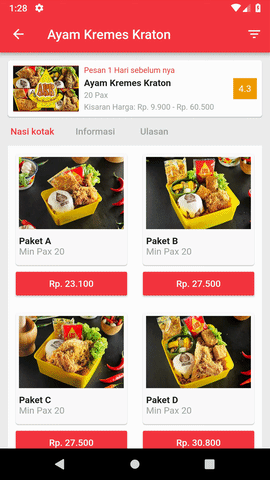Flutter TextFormField被键盘隐藏
注意:我正在使用Navigator.of(context).push推送ModalRoute,
您好,我的页面上有ModalRoute,正文中有TextFormField,但是当键盘显示时,输入正被键盘隐藏,该如何解决?
return Container(
child: ListView(
children: <Widget>[
//other widget
SizedBox(height: _qtyAnimation.value),
Row(
children: <Widget>[
Expanded(
child: Text(
"Jumlah",
style: TextStyle(fontWeight: FontWeight.bold),
),
),
SizedBox(
width: 145.0,
child: TextFormField(
focusNode: _qtyFocusNode,
controller: qty,
keyboardType: TextInputType.number,
textAlign: TextAlign.center,
decoration: InputDecoration(
contentPadding: EdgeInsets.all(0.0),
prefixIcon: IconButton(
icon: Icon(Icons.remove),
onPressed: () {},
),
border: OutlineInputBorder(
borderSide:
BorderSide(color: Colors.grey, width: 0.1),
),
suffixIcon: IconButton(
icon: Icon(Icons.add),
onPressed: () {},
),
),
),
),
],
),
],
);
多数民众赞成在我的代码,我尝试与focusnode和更多,仍然相同的结果 请帮助我
10 个答案:
答案 0 :(得分:9)
您需要将所有内容包装在 SingleChildScrollView 中,并将 reverse 设置为 true。
SingleChildScrollView(
reverse: true,
child: Container(),
);
这对我有用!
答案 1 :(得分:7)
我有类似的问题。我尝试了所有解决方案,但是没有用。 最后,我删除了
<item name="android:windowFullscreen">true</item>
从android文件夹中的styles.xml文件中修复该问题。
答案 2 :(得分:5)
这对我有用...
首先添加此
final bottom = MediaQuery.of(context).viewInsets.bottom;
然后使用SingleChildScrollView()环绕主窗口小部件(无论您使用的是什么,例如Column,ListView等)……
您需要“ reverse:true”
Widget build{
return Scaffold(
body: SingleChildScrollView(
reverse: true;
child: Container(...
您还需要脚手架的这两行代码。.
return Scaffold(
resizeToAvoidBottomInset: false,
resizeToAvoidBottomPadding: false,
body: SingleChildScrollView(...
最后,为您的EdgeInsets引用“底部”。
body: SingleChildScrollView(
reverse: true,
child: Padding(
padding: EdgeInsets.only(bottom: bottom),
child: Container(...
答案 3 :(得分:3)
在resizeToAvoidBottomInset小部件中将false设置为Scaffold。
请注意,resizeToAvoidBottomPadding将被弃用。
Scaffold( resizeToAvoidBottomInset: false, ...)
答案 4 :(得分:2)
感谢您使用文本字段底部的填充来解决我的问题
Padding(
padding: EdgeInsets.only(
bottom: MediaQuery.of(context).viewInsets.bottom)
和母马反向列表
答案 5 :(得分:2)
也添加到这里普遍接受的答案
body: SingleChildScrollView(
reverse: true,
child: Container(
child: Padding(
padding: EdgeInsets.only(bottom: bottom),
child: Stack(
fit: StackFit.loose,
children: <Widget>[
我在底部插图中添加了一个东西,以防止它变得太高。
var bottom = MediaQuery.of(context).viewInsets.bottom;
bottom = max(min(bottom, 80), 0);
答案 6 :(得分:1)
(现在)有几种方法:
您可以阅读以下内容以获得更好的解决方案:When i select a Textfield the keyboard moves over it
在Scafold()内添加:resizeToAvoidBottomPadding: false,
也可以,
用SingleChildScrollView()包装TextWidget。这将使您可以灵活地在键盘出现时进行滚动。
答案 7 :(得分:1)
对我有用的是将文档与此处的提示结合在一起。它使用LayoutBuilder,SingleChildScrollView,填充(带有底部hack),最后使用ConstrainedBox(以使用Expanded)。通过将它们结合使用,它可以与Columns中的Expanded窗口小部件一起使用。
文档(来自LayoutBuilder的文档): https://api.flutter.dev/flutter/widgets/SingleChildScrollView-class.html
结构
return Scaffold(
resizeToAvoidBottomInset: false,
resizeToAvoidBottomPadding: false,`
body: SafeArea(
child: Container(
child: LayoutBuilder(builder:
(BuildContext context, BoxConstraints viewportConstraints) {
return SingleChildScrollView(
reverse: true,
child: Padding(
padding: EdgeInsets.only(bottom: bottom),
child: ConstrainedBox(
constraints: BoxConstraints(
minHeight: viewportConstraints.maxHeight,
maxHeight: viewportConstraints.maxHeight),
child: Column(
答案 8 :(得分:1)
我在modal_bottom_sheet插件中使用表单元素。我通过将以下代码添加到SingleChildScrollView来解决了该问题。
padding: EdgeInsets.only(bottom: MediaQuery.of(context).viewInsets.bottom)
答案 9 :(得分:0)
就我而言,仅使用小填充很重要,否则打开键盘时会弄得一团糟。
buildTabBarContent() {
return TabBar(
isScrollable: true,
labelColor: Colors.black,
indicator: DotIndicator(
color: Colors.black,
distanceFromCenter: 16,
radius: 3,
paintingStyle: PaintingStyle.fill,
),
tabs: [
Tab(
text: "All",
),
Tab(text: "Football"),
Tab(
text: "Tennis",
),
Tab(text: "Basketball"),
Tab(text: "Cricket"),
Tab(text: "Cricket"),
Tab(text: "Cricket"),
],
);
}
检查我的解决方案:
Padding(padding: EdgeInsets.only(bottom: 20)
- 我写了这段代码,但我无法理解我的错误
- 我无法从一个代码实例的列表中删除 None 值,但我可以在另一个实例中。为什么它适用于一个细分市场而不适用于另一个细分市场?
- 是否有可能使 loadstring 不可能等于打印?卢阿
- java中的random.expovariate()
- Appscript 通过会议在 Google 日历中发送电子邮件和创建活动
- 为什么我的 Onclick 箭头功能在 React 中不起作用?
- 在此代码中是否有使用“this”的替代方法?
- 在 SQL Server 和 PostgreSQL 上查询,我如何从第一个表获得第二个表的可视化
- 每千个数字得到
- 更新了城市边界 KML 文件的来源?